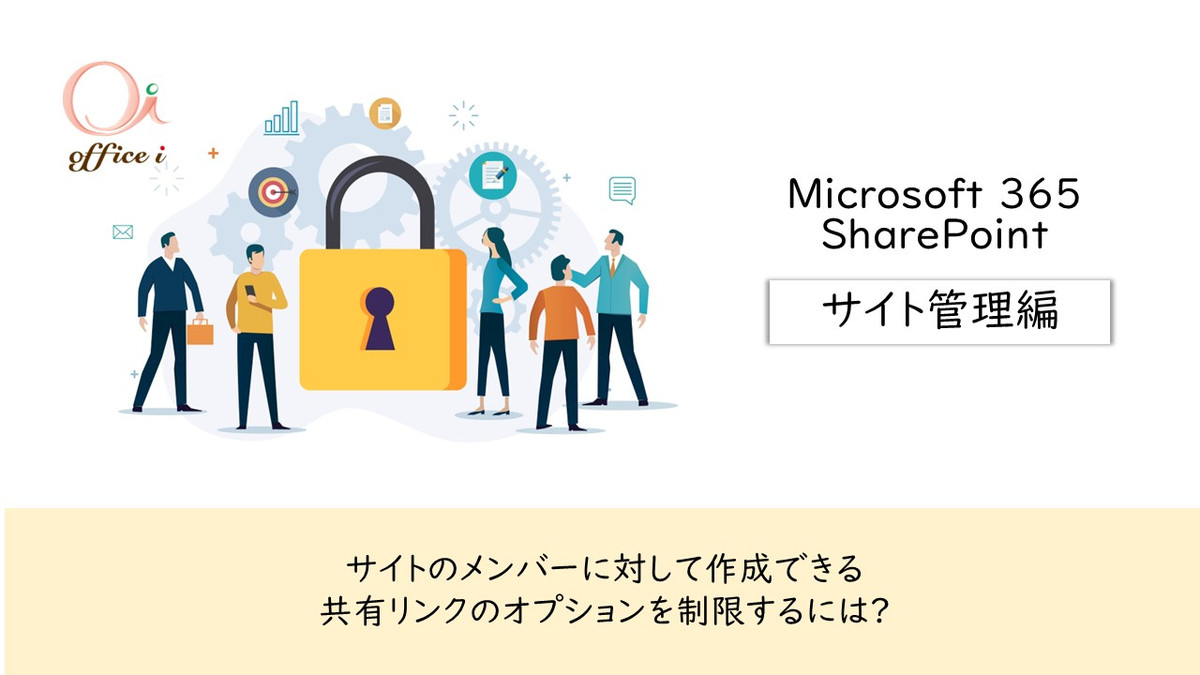
SharePoint サイトの共有リンクを生成するときに、既定では「<組織>のユーザー」に対して “編集可能” となっています。アクセス許可のオプションは社内向けの場合は編集可能以外に、表示可能、ダウンロード不可なども選択できます。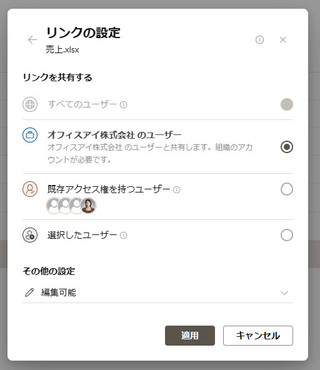
共有リンクの作成ができるのは、既定ではサイト所有者とサイトのメンバーおよび編集アクセス権限を持つユーザーです。つまり、既定ではサイトの管理者(サイトコレクションの管理者およびサイトの所有者)がサイト全体で設定しているアクセス権限設定を超えて、ユーザーが自分の判断でコンテンツの共有範囲を決めることができるということです。
ちなみに、昔の SharePoint はアクセス権限管理といえばサイト管理者が行うものであり、一般ユーザーはできることがかなり制限されていました。しかし、時代の流れとともに一般ユーザーにより多くの権限を与える設定が既定値となってきました。考えてみれば日本だとできるだけ粗相がないように制限をかけがちですが、何かするでもいちいち管理者に依頼しなくてならないわけです。こうした状況が続けば現場の生産性は下がります。世界的に見れば高い生産性を求める現場の声が反映されていったといえそうです。
※補足※ ******************************************
SharePoint Server 2007のころは一般ユーザーの権限は「投稿」でしたが、SharePoint Server 2010から「編集」アクセス許可が追加されました。「投稿」権限ではリストやライブラリの作成はできなかったのですが、「編集」アクセス許可からリストやライブラリをユーザーが自由に作成できるようになりました。
*************************************************
とはいっても、こうした「サイト管理者以外のユーザー判断」による権限付与を禁止したいというケースもサイトによってはあるでしょう。サイト管理者以外は、既存のアクセス権限に従った共有リンクしか基本的には生成できないようにするためにはサイトの共有オプションを変更する必要があります。
サイトの所有者またはサイトの管理者は「サイトのアクセス許可」設定で "メンバーがアクセスする方法" を変更できるようになっています。
共有アクセス許可のオプションは次の通りです。
| 既定値 | 項目名 |
|---|---|
| 〇 | サイトの所有者とメンバーは、ファイル、フォルダー、およびサイトを共有できます。編集権限を持つユーザーはファイルやフォルダーを共有できます。 |
| サイトの所有者とメンバー、および編集権限を持つユーザーはファイルとフォルダーを共有できますが、サイトを共有できるのはサイト所有者だけです。 | |
| ファイル、フォルダー、およびサイトを共有を共有できるのはサイトの所有者だけです。 |
この既定値を「ファイル、フォルダー、およびサイトを共有を共有できるのはサイトの所有者だけです。」に変更することで、管理者以外は「<組織>のユーザー」に対する共有リンクを生成できなくなります。また操作としては「表示可能」以外は指定できません。
具体的な手順と結果についてはビデオにまとめているので下記も参考にしてみてください。
YouTube: SharePoint サイトのメンバーに対して共有リンクのオプションを制御する
このように共有リンクの作成をどのように制御するかについては、「アクセス許可設定」の「メンバーが共有する方法を変更」に大きく依存しています。ユーザーが自分の裁量で共有した方が業務効率が向上する可能性があるため、むやみに既定値をかえる必要はありませんが、仕組みを理解して、適切な運用をこころがけたいところです。

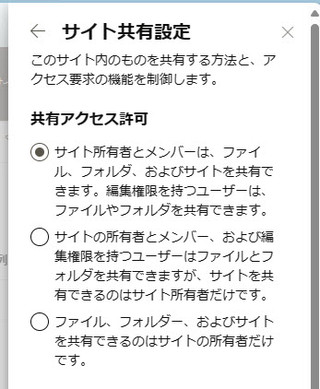
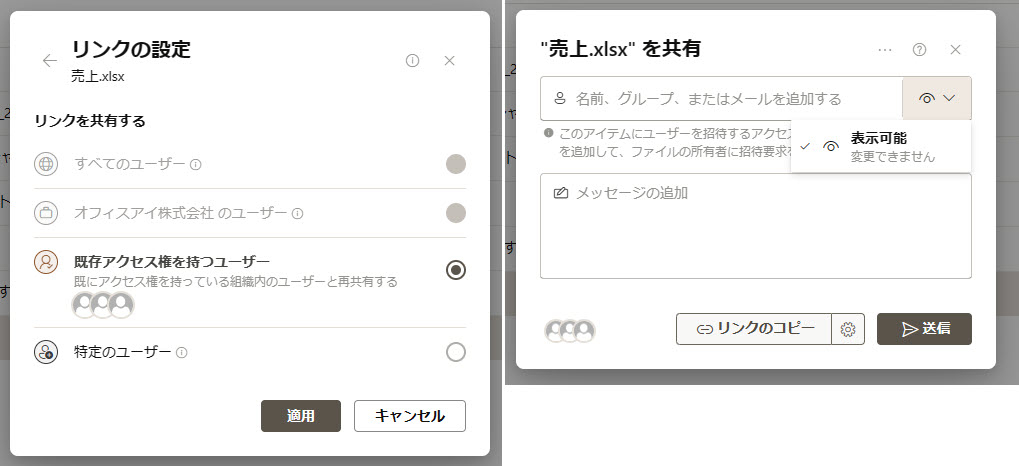
コメント